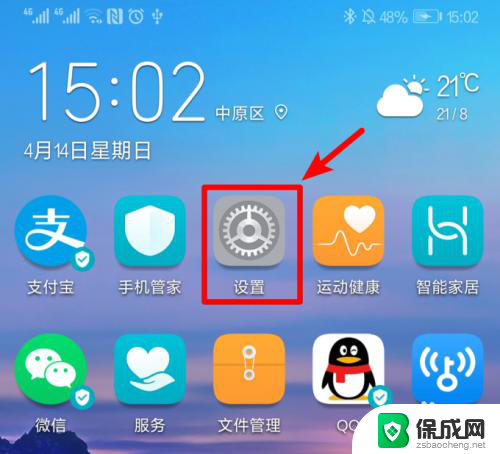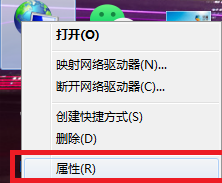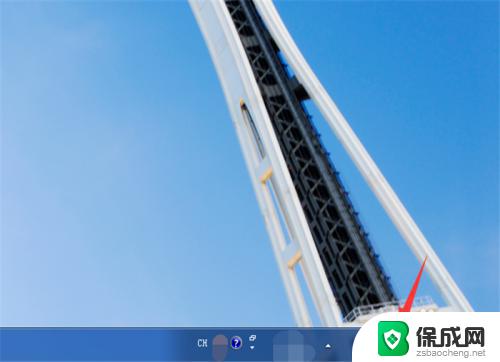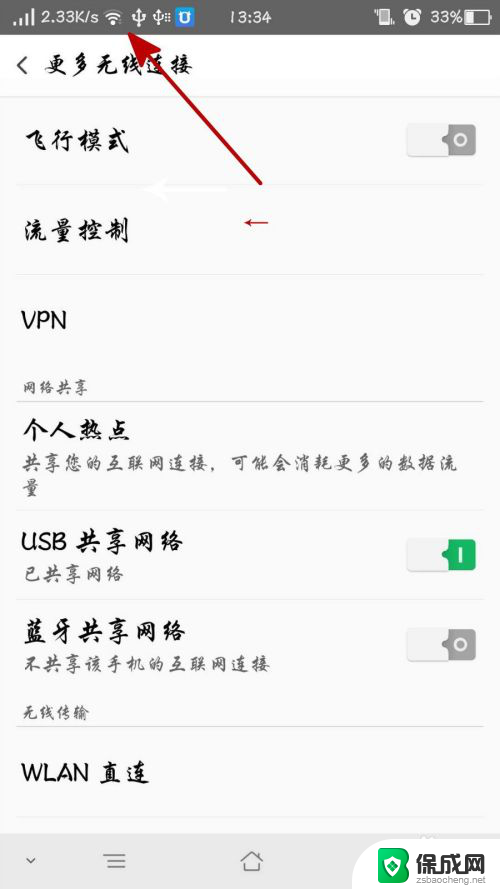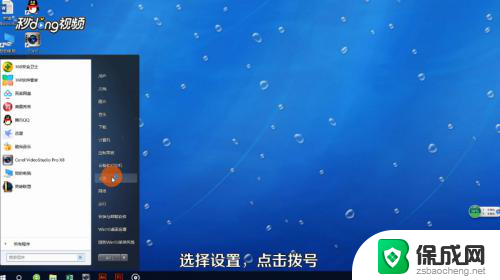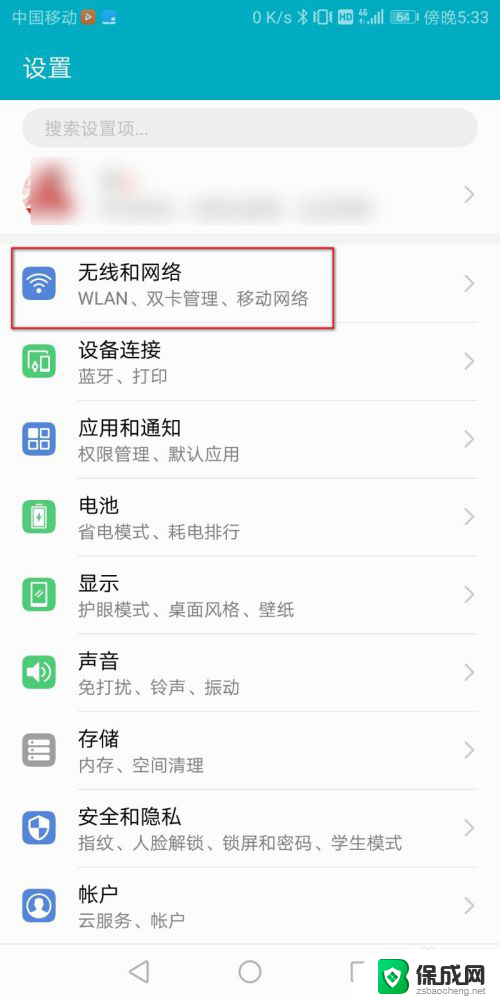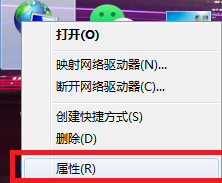手机网络如何共享给台式电脑上网 台式电脑使用手机网络的步骤
更新时间:2023-10-07 10:10:21作者:xiaoliu
手机网络如何共享给台式电脑上网,现代人离不开手机和电脑,而手机网络的普及也使得我们可以随时随地上网,有时候我们可能会遇到没有Wi-Fi信号或者无法连接到固定宽带网络的情况。这时我们可以考虑将手机网络共享给台式电脑,以满足我们上网的需求。接下来我们将介绍一些简单的步骤,教你如何将手机网络与台式电脑进行连接,轻松实现上网。
操作方法:
1.首先用数据线连接电脑和手机。
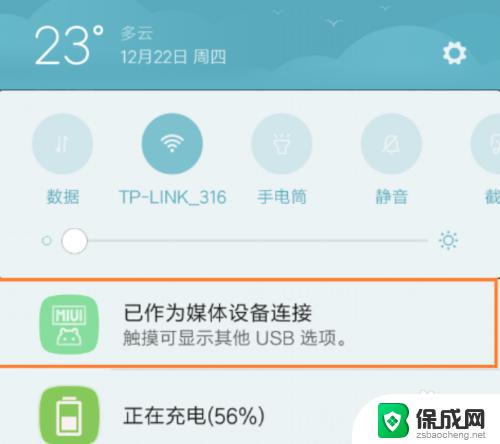
2.然后找到手机上的“设置”。
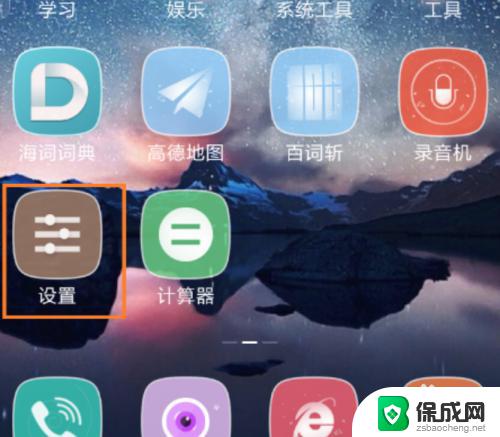
3.打开设置后选择“网络和连接”里面的“更多连接方式”。
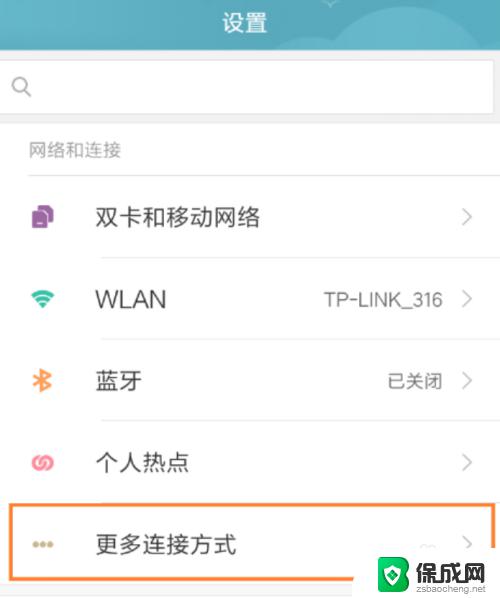
4.在这里面选择“USB共享网络”。
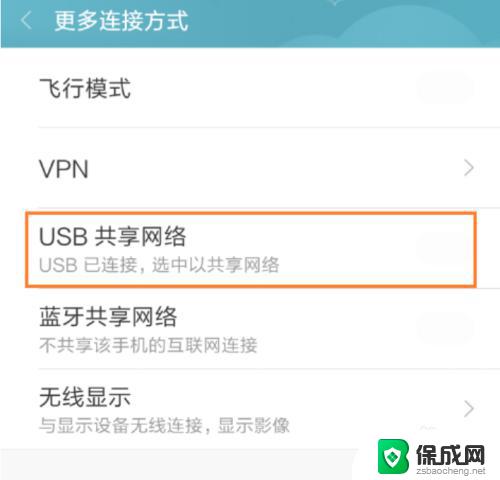
5.成功后,“USB共享网络”选项呈选中状态。
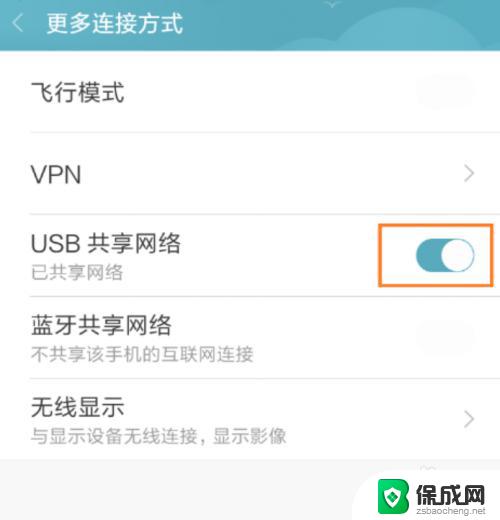
6.之后再看手机通知栏处,发现显示如下。再使用电脑打开网页,就发现电脑已经可以连上网了。
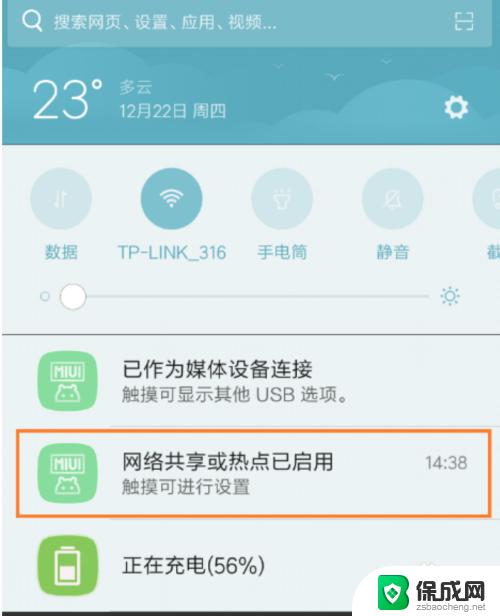
以上就是手机网络如何共享给台式电脑上网的全部内容,如果您遇到了类似的问题,可以参考本文中介绍的步骤进行修复,我们希望这些步骤能对您有所帮助。